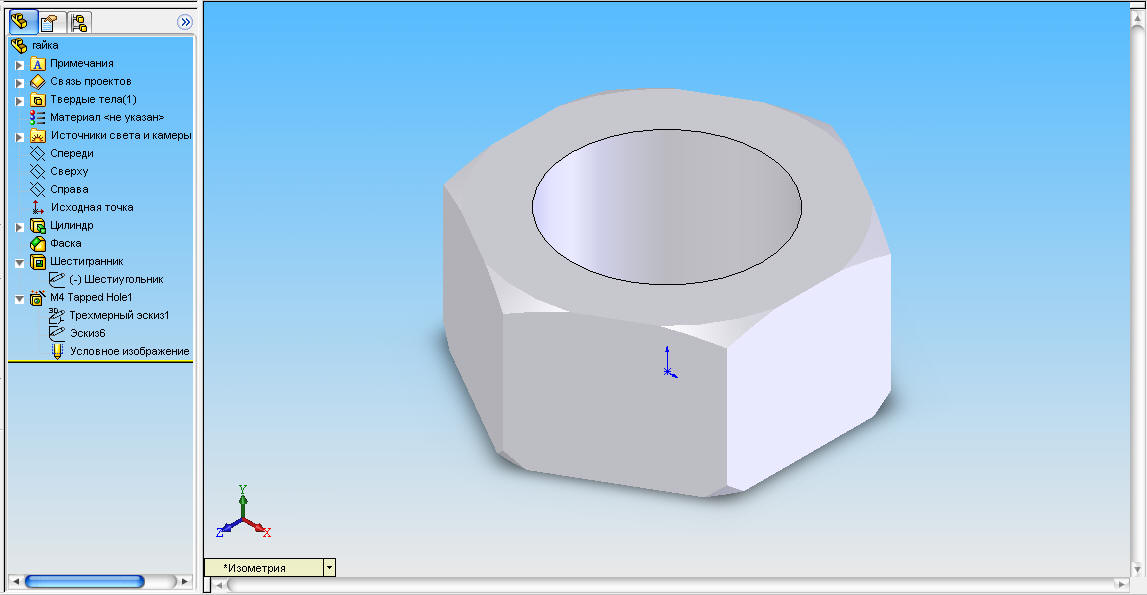Попробуем создать модель гайки М4 с такими размерами:
диаметр внутреннего отверстия — 3.30 мм;
резьба метрическая, М4;
диагональ шестигранника — 7.70 мм;
ширина шестигранника — 6.90 мм;
фаска шириной 0.30 мм и углом 60.00 градусов;
толщина гайки — 3.00 мм.
Создание цилиндрической заготовки гайки.
Создайте новый документ детали.
Выберите плоскость Сверху.
Нажмите кнопку Перпендикулярно выбранной плоскости панели инструментов Стандартные виды.
Нажмите кнопку
 Эскиз
панели инструментов
Эскиз.
Эскиз
панели инструментов
Эскиз.
Нажмите кнопку
 Окружность
панели
инструментов
Инструменты эскиза.
Нарисуйте окружность произвольного диаметра с привязкой центра окружности к
исходной точке.
Окружность
панели
инструментов
Инструменты эскиза.
Нарисуйте окружность произвольного диаметра с привязкой центра окружности к
исходной точке.
Нажмите кнопку
 Размер
панели инструментов
Взаимосвязи
эскиза. Задайте
размер окружности в 7.7 мм. Присвойте размеру и эскизу имена
Диагональ гайки
и
Основание цилиндра,
соответственно. Нажмите кнопку
Эскиз
панели инструментов
Эскиз,
для того чтобы завершить редактирование эскиза. Нажмите клавишу
F,
чтобы изменить вид окружности в размер экрана. Нажмите кнопку
Изометрия
панели инструментов
Стандартные
виды.
Нажмите кнопку
Вытянутая бобышка/основание
панели инструментов
Элементы. В Диспетчере свойств
Вытянуть
задайте:
Размер
панели инструментов
Взаимосвязи
эскиза. Задайте
размер окружности в 7.7 мм. Присвойте размеру и эскизу имена
Диагональ гайки
и
Основание цилиндра,
соответственно. Нажмите кнопку
Эскиз
панели инструментов
Эскиз,
для того чтобы завершить редактирование эскиза. Нажмите клавишу
F,
чтобы изменить вид окружности в размер экрана. Нажмите кнопку
Изометрия
панели инструментов
Стандартные
виды.
Нажмите кнопку
Вытянутая бобышка/основание
панели инструментов
Элементы. В Диспетчере свойств
Вытянуть
задайте:
Направление —На заданное расстояние; Глубина — 3.00мм, и нажмите ОК.
Нажмите клавишу F, чтобы изменить вид элемента в размер экрана (рисунок 6.9.).
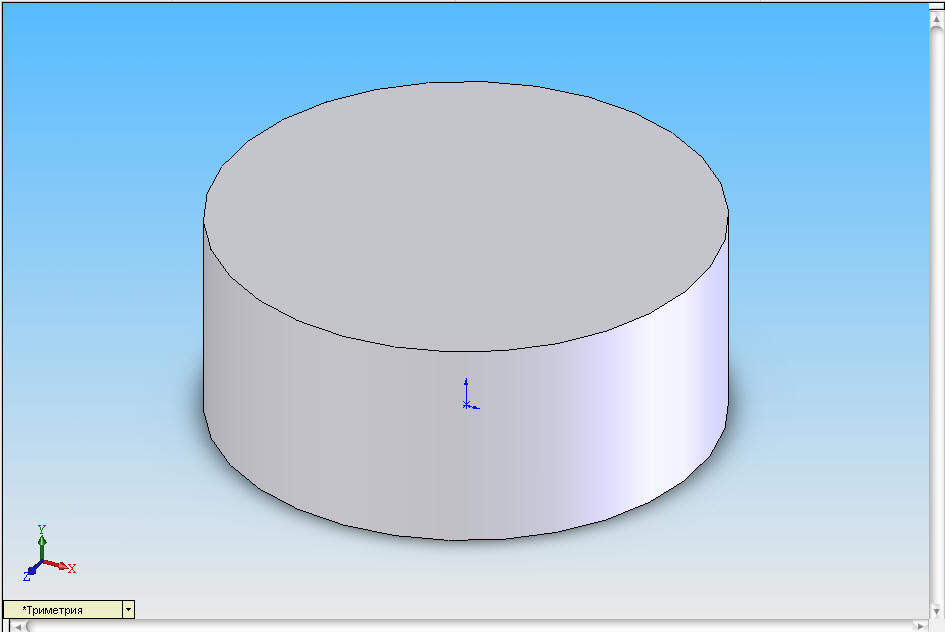
Рисунок 6.9. Полученный элемент (цилиндр).
Присвойте элементу имя Цилиндр.
Снятие фаски с граней цилиндра
Нажмите кнопку
 Каркасное
представление
панели инструментов
Вид.
Каркасное
представление
панели инструментов
Вид.
Нажмите кнопку
 Фаска
панели
инструментов
Конструктивные элементы.
Фаска
панели
инструментов
Конструктивные элементы.
В Диспетчере свойств Фаска выберите параметр Угол Расстояние, задайте: Расстояние — 0.30 мм; Угол — 60.00 градусов; Кромки и грани или вершины — укажите верхнюю и нижнюю грани цилиндра, и нажмите ОК(рисунок 6.10). Присвойте элементу имя Фаска.
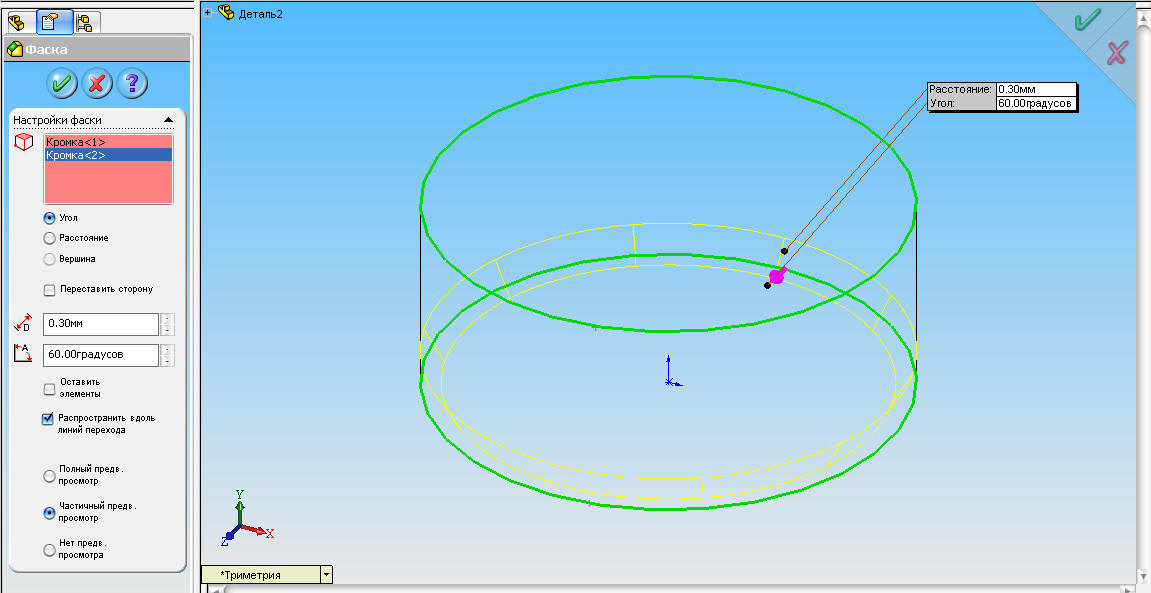
Рисунок 6.10. Снятие фаски.
Нажмите кнопку
 Затенить
панели инструментов
Вид
Затенить
панели инструментов
Вид
Нажмите клавишу F, чтобы изменить вид в размер экрана(рисунок 6.11).
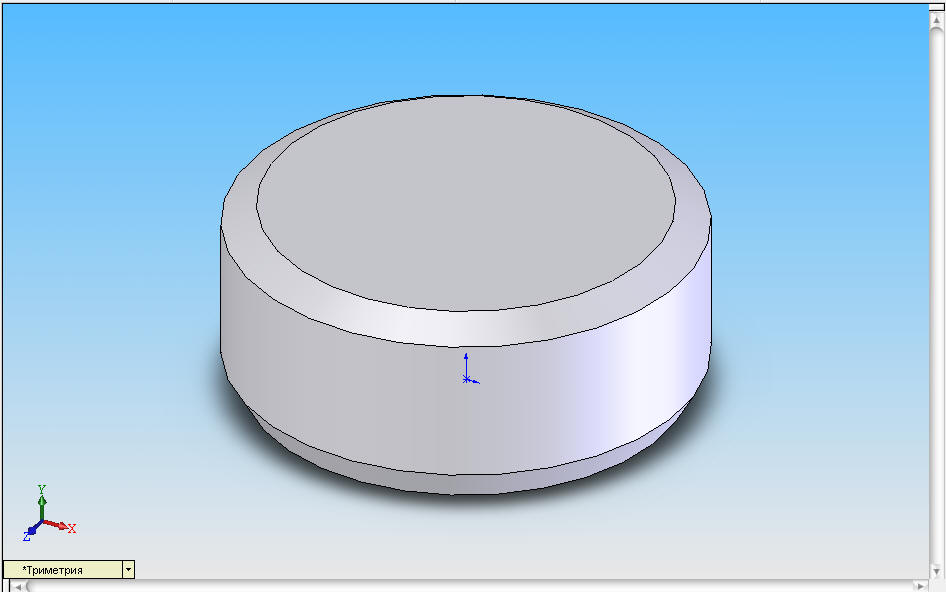
Рисунок 6.11. Результат снятия фаски.
Преобразование цилиндра в шестигранник
Выберите верхнюю грань цилиндра.
Нажмите кнопку Перпендикулярно выбранной плоскости панели инструментов Стандартные виды.
Нажмите кнопку Эскиз панели инструментов Эскиз, чтобы открыть эскиз.
Нажмите кнопку Многоугольник панели инструментов Инструменты эскиза.
Нарисуйте многоугольник, центр которого привязан к исходной точке.
В Диспетчере свойств Многоугольник, в группе Параметры выберите параметр Описанная окружность, задайте:
-
Количество сторон — 6;
-
Абсцисса центра — 0.00;
-
Ордината центра — 0.00;
-
Диаметр окружности — 6.90 мм;
-
Угол — 330.00 градусов, и нажмите ОК (рисунок 6.12).
Нажмите кнопку Эскиз, чтобы закрыть эскиз.
Нажмите кнопку Изометрия, панели инструментов Стандартные виды.
Нажмите кнопку Вытянутый вырез.
В Диспетчере свойств Вырез — Вытянуть выберите параметр Инвертировать вырез задайте:
Изменить направление —Через все, и нажмите ОК.
Присвойте эскизу и элементу имена Шестиугольник и Шестигранник, соответственно.
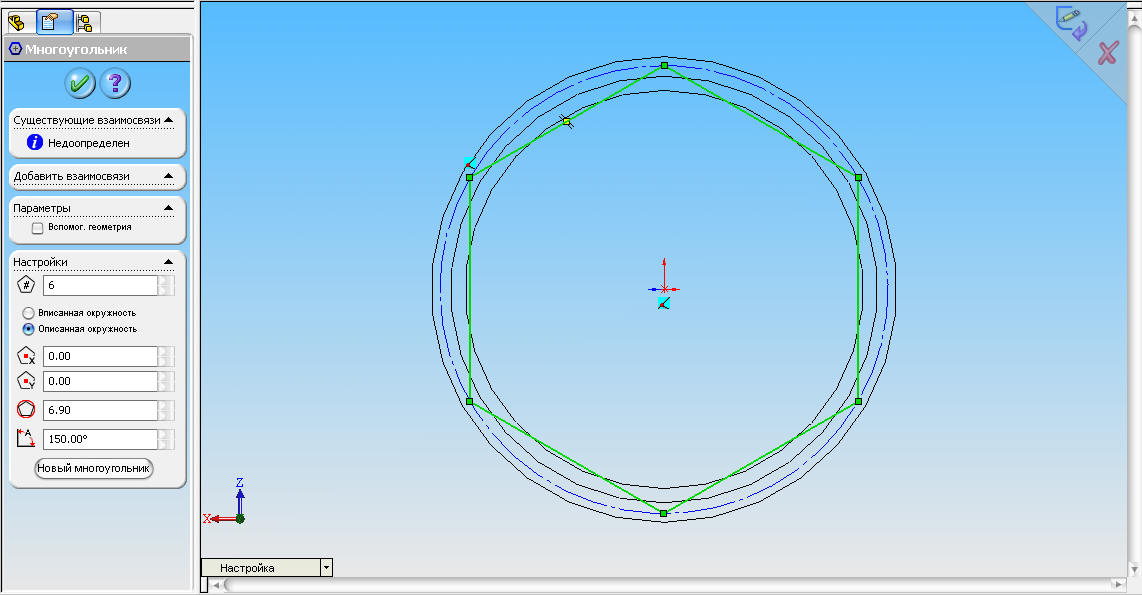
Рисунок 6.12. Создание в новом эскизе многоугольника.
Создание резьбового отверстия М4
Выберите верхнюю грань шестигранника.
Нажмите кнопку
 Отверстие
под крепеж
панели инструментов
Конструктивные элементы.
Отверстие
под крепеж
панели инструментов
Конструктивные элементы.
Появится диалоговое окно Определение отверстия (рисунок 6.13), котором выберите вкладку Отверстие, задайте:
Чертежный стандарт — ISO;
Тип винта —(Тарed hole) Сверление под метчик;
Размер — М4;
Тип и глубина отверстия —Через все, а затем нажмите кнопку Далее.
Появится диалоговое окно Размещение отверстия, которое попросит вас ввести размеры для определения центра отверстия или выбрать точки для создания нескольких отверстий.
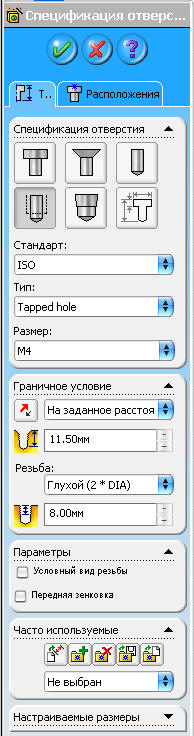 Рисунок 6.13. Диалоговое окно определение отверстия |
Нажмите кнопку Конец. Появится сквозное отверстие диаметром 3.30 мм, в общем случае не совпадающее с осью шестигранника. В дереве проекта Диспетчера конструктивных элементов щелкните по значку + (плюс) слева от элемента М4 Тарped hole (Сверление под метчик для М4х0.7). Щелкните правой кнопкой мыши по первому эскизу из раскрывшегося списка. В графической области появится точка, окрашенная в зеленый цвет. Выберите из контекстного меню Редактировать эскиз. Наведите курсор на точку в графической области и щелкните левой кнопкой мыши. В Диспетчере свойств Точка введите координаты Координата X — 0.00 мм; Координата Y — 0.00 мм, и нажмите ОК. Нажмите кнопку Эскиз, чтобы закрыть эскиз. Щелкните по кромке отверстия и нажмите кнопку Условное обозначение резьбы панели инструментов Примечание. В диалоговом окне Условное обозначение резьбы задайте такие параметры: Применить резьбу —Насквозь; Основной диаметр — 4.00 мм, нажмите ОК. Вокруг отверстия появится уловное обозначение резьбы в виде концентрической окружности. Условное обозначение резьбы автоматически переносится на чертеж. Нажмите клавишу F, чтобы изменить вид в размер экрана.
Рисунок 6.14. Полученная модель гайки. Нажмите Ctrl+S и сохраните модель под именем гайка.sldprt. Создание модели гайки М4 завершено (рисунок 6.14) |